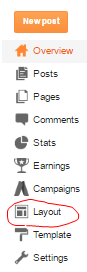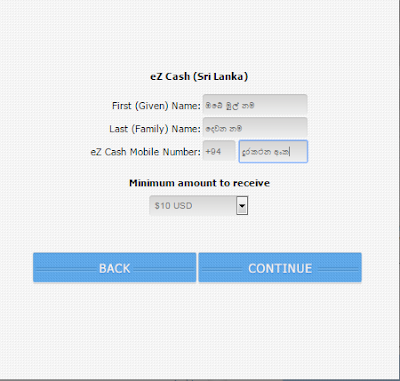ඉතිං යාළුවනේ ඔන්න
ගොඩදවක් තිබුණු නිහැඬියාව බිඳලා අද අළුත් Post එකක් අරගෙන ආවා. ඉතිං ගොඩක් යාළුවො Yllixවල Register
වෙලා තිබුණා මම දැක්කා. ඉතිං දැන් ඔය ගොල්ලන්ට ප්රශ්නයක් ඇති
කොච්චර විව්ස් තිබුණත් මගේ Yllix Acount එකට සල්ලි නම් එකතු වෙලා නෑ. මේකනම් කාලය නාස්තිවෙන වැඩක් කියලා.
යාළුවනේ ඉවසන්න. සල්ලි හොයන්න ලේසි නෑ. ඒ වගේම අපිට නිකං සල්ලි ගෙවන්න සූදානම් නෑ
යාළුවනේ.
මම ඔයාට පසුගිය ලිපියෙන්
කිව්වා නේද අපේ site එක
Yllix වල Active වුනත් මුදල් වැඩියෙන්
හම්බකරන්න නම් ඒ Account එකේ අපේ Site එක Premium වෙන්න ඕන කියලා. ඉතිං YlliX සමාගගම දැන් මේ ප්රීමියම් කියන වචනය වෙනුවට භාවිතා කරන්නේ Verified
ඉහල Image එකෙන් ඔයාලා දකින්න ඇති Premium කියන එක. නමුත් දැන් එහෙම පෙන්වන්නේ නැහැ. දැන් පෙන්වන්නේ මෙන්න මේ
විදියට.
දැන් ඔයාලට ඒ ගැන අදහසක්
එන්න ඇතිනේ නේද. ඉතිං මෙහි තියෙන විශේෂත්වය තමයි මේ Verified කියන සයිට් හරහා ලැබෙන Click වලට Viewsවලට
ගෙවීම් කිරීම Active නමින් ඇති Siteවලින් ලැබෙන Clicks, Viewsවලට සාපේක්ෂව වැඩි
අගයක් ගැනීම.
ඉතිං කොහොමද අපි මේ ගිණුම
Verified කරගන්නේ කියන එක බලමු. ඒකට
ලොකු දෙයක් කරන්න නැහැ. ඔයා ඔයාගේ Site එකේ Yllix Ad දාලා තියෙනවා නම් ඒ දේ
ඉබේටම සිද්ධ වෙනවා. ඉබේටම? ඒ කොහොමද?
ඒ මෙන්න මෙහෙමයි.
ඔයාලට පේනවා ඇති මෙතන Impressions කියලා තැනක්. අන්න එතන ගනන 5000 ට
වැඩි වීමත් Conversions එක 1 ක් වී තිබීමත් ප්රමාණවත්
වෙනවා. මේ සඳහා කළයුත්තේ ඔබේ Site එකට Ad දමා වැඩි පිරිසක් ගෙන්වා ගැනීමයි. මේ සඳහා භාවිතා කළ හැකි හොඳම ක්රමය
Facebook Share කියලා තමයි මම නම් කියන්නේ.
මේ රිපෝට් එක බලන්න මේ ක්රමය
අනුගමනය කරන්න. මුලින්ම YlliX ගිණුමෙ
Sites කියන තැන Click කරන්න. ඊට
පස්සේ මෙහෙම පෙනේවි.
මෙහි මම රතුපාටින් ලකුණු කර 1 ලෙස නම් කර ඇති ස්ථානයේ ඇති Icon එකක් මත Click කරන්න.
ඉන්පසුව ඔබව වෙනත් පිටුවක් වෙත රැගෙන යනු ඇත.
එහි 1 හා 2 පියවර
නිවැරදිව අනුගමනය කළ විට ඔබට පහත ආකාරයේ Report එකක් ලැබේවි. ඉන් ඔබට අදහසක් ලබාගත හැකිය.
ඔයාලට මේ ලිපිය වැදගත්
වෙන්න ඇති කියලා මම හිතනවා. ඉතින් ඔයාලට තියෙන ගැටලු අපි පහල Comment Box එකෙන් කතා කරමු. යාළුවන්ටත් මේ ගැන
කියන්න Share කරන්න. අපේ වැරදි තියෙන් නම් පෙන්වලා දෙන්න.
අපි සමග රැදිලා ඉන්න ඔයාට ස්තූතියි.
මීලග ලිපියෙන් හමුවෙමු.